win7系统如何宽带连接操作步骤分享。有的新手用户不知道电脑怎么去进行有线宽带的连接,我们需要在网络设置里面去进行网络的选择,有密码的需要输入密码。接下来一起来看看详细的操作步骤教学分享吧。
操作教学
1、在桌面上依次点开“开始”-“控制面板”;然后在弹出的控制面板中点击“网络和共享中心”按钮。如下图所示:
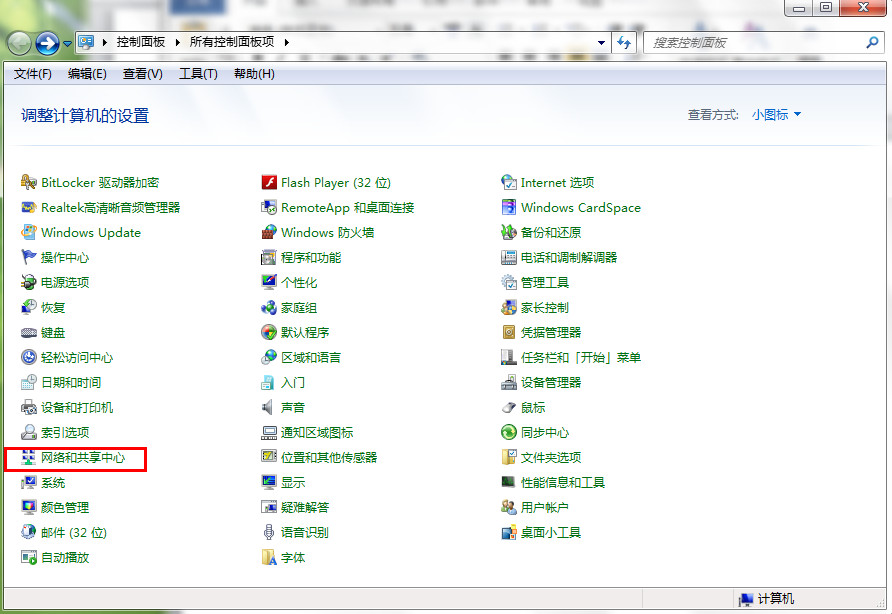
2、随后在弹出的网络和共享中心面板中,查找到“更改网络设置”模块,点击“设置新的连接或网络”。如下图所示:
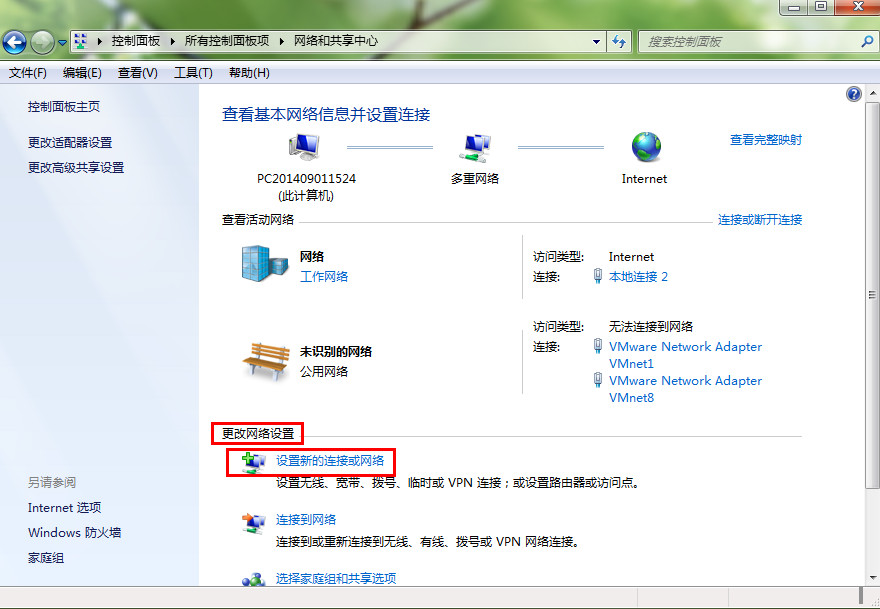
3、然后在弹出窗口中选择第一个连接选项“连接到internet”点击下方“下一步”按钮继续。如下图所示:
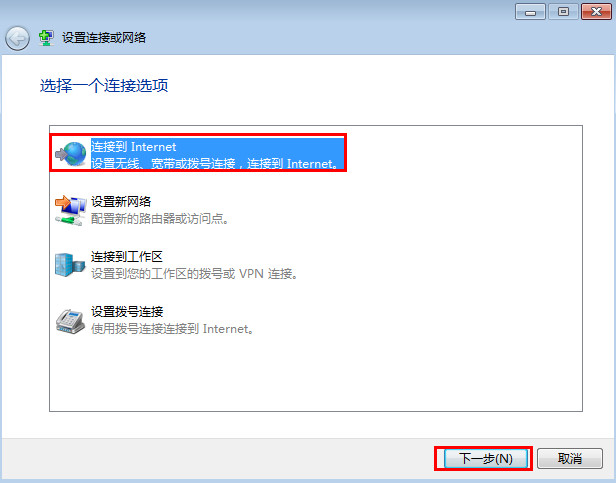
4、在提示想如何连接的窗口中,点击“宽带(PPPoE)”。如下图所示:
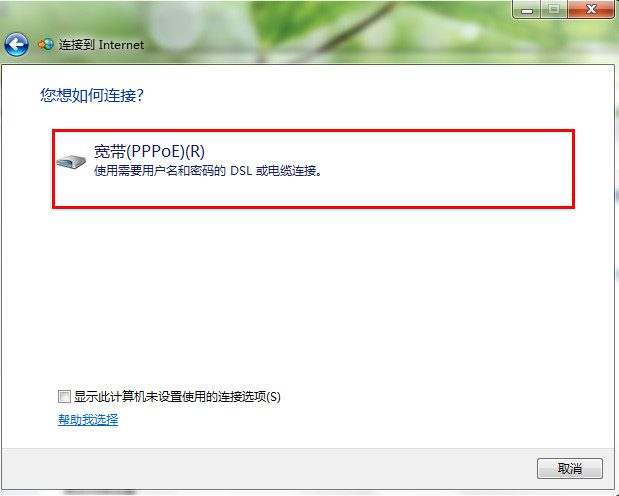
5、 然后就是输入用户名和密码(此用户名为运营商提供的账号密码);下面是连接的名称,可以自由进行修改。如下图所示:
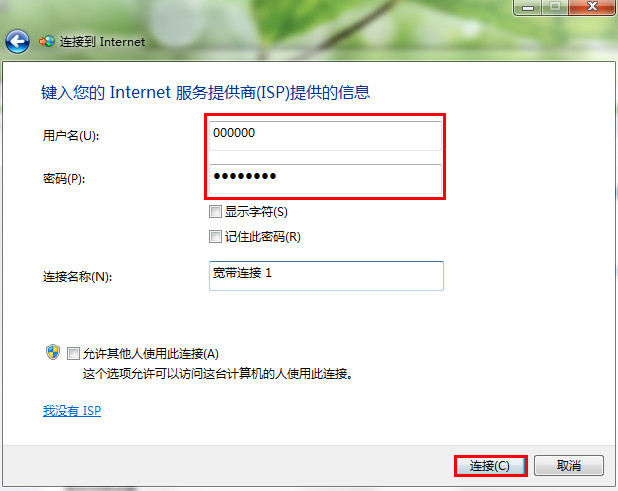
6、点击“连接”则添加宽带连接成功。以后上网只要选择桌面右下角网络选项卡里的宽带连接,然后点击“连接”即可。如下图所示:
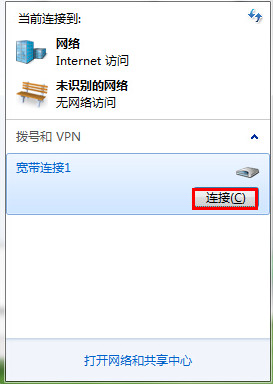

 时间 2022-12-15 14:16:00
时间 2022-12-15 14:16:00 作者 admin
作者 admin 来源
来源 



